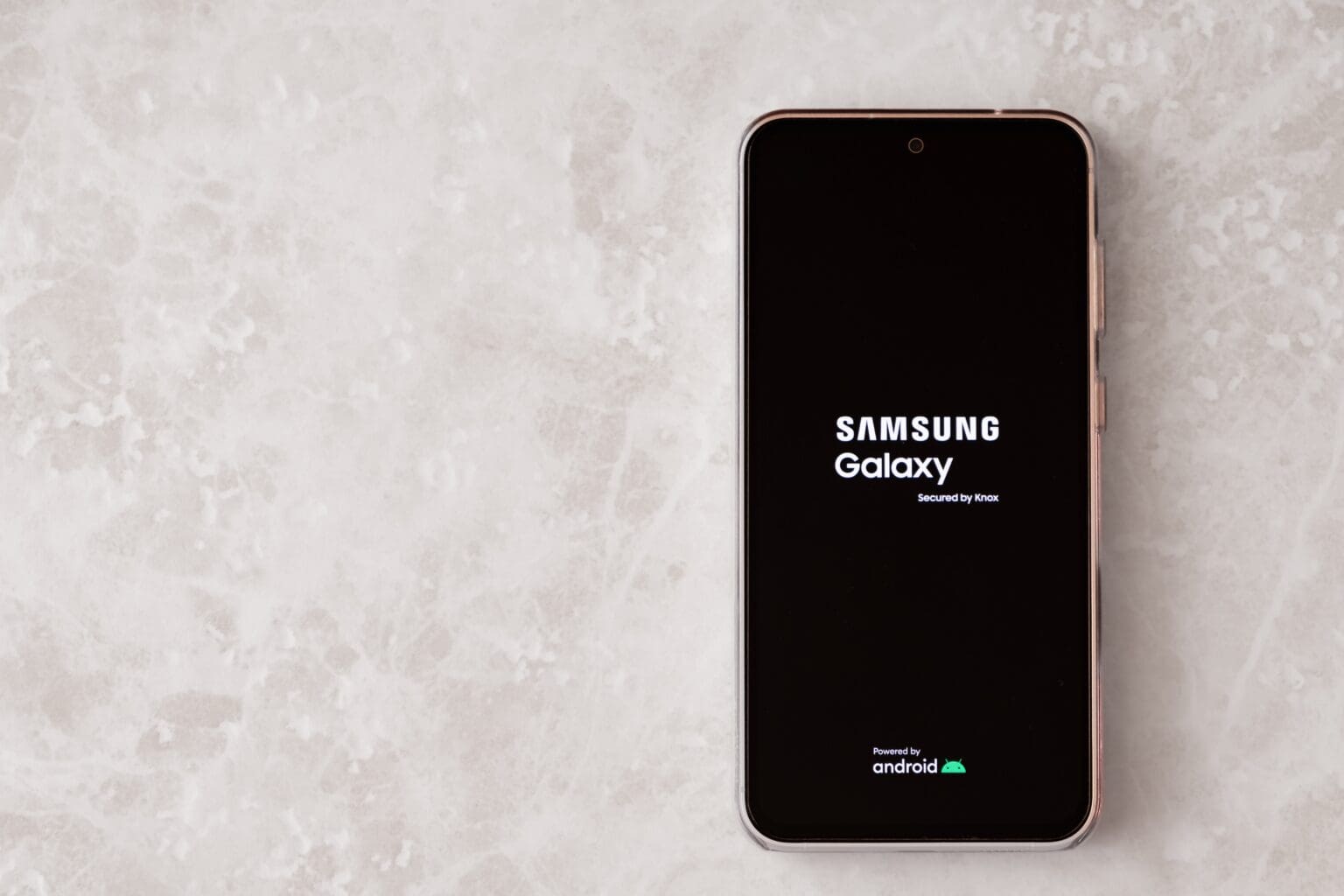Systém Motion Photo se na našem zařízení Galaxy s uživatelským rozhraním One UI 7 zobrazí jako animovaná fotografie.
Pokud máte telefon Samsung Galaxy s uživatelským rozhraním One UI 7, možná používáte funkci, aniž byste znali všechny její výhody: jmenuje se Motion Photo. Na první pohled tyto fotografie vypadají normálně, ale ve skutečnosti se do nich ukládá obrázek spolu s krátkým videem, které obsahuje zvuk. Tato funkce umožňuje zachytit okamžiky těsně před a po stisknutí spouště, což je ideální pro situace, kdy někdo mrkne nebo se pohne, protože můžete vybrat nejlepší záběr.
Systém Motion Photo, který představil Samsung, je podobný funkci Live Photos společnosti Apple, která rovněž zachycuje okamžiky před a po pořízení fotografie. Implementace společnosti Samsung však nabízí intuitivní uživatelské rozhraní, které usnadňuje úpravu a extrakci statických snímků.
Motion Photo je snímek, který obsahuje několik sekund videa před a po okamžiku stisknutí tlačítka spouště. Jinými slovy, zachycuje nejen statickou fotografii, ale také malou animaci toho, co se dělo právě v tomto okamžiku.
Chcete-li ji aktivovat, musíte přejít do aplikace fotoaparátu a stisknout ikonu se čtvercem se symbolem přehrávání uvnitř v pravém horním rohu. Když je aktivována (bude žlutá), budou pořízené snímky animovanými fotografiemi.
Pokud přejdete do galerie, snímek, který se zobrazí po pořízení fotografie Motion Photo, je finálním snímkem, ale může se stát, že v danou chvíli je snímek trochu rozmazaný nebo je na něm něco, co vás úplně nepřesvědčí.
Skvělé na Motion Photo je, že si nezachováte jen původní záběr: můžete si prohlédnout celé nahrané minivideo a vybrat si přesně ten snímek, který se vám nejvíce líbí. Pokud tedy první pokus nebyl nejlepší, máte k dispozici dalších několik sekund, ze kterých můžete získat dokonalý záběr.
- Otevřete animovanou fotografii, kterou chcete upravit, a klepnutím na ikonu tužky ve spodní části přejděte do režimu úprav.
- Po vstupu do editoru procházejte nástroje, dokud nenajdete možnost Motion Photo (Pohyblivá fotografie), tedy tu s ikonou čtverce s hrou uvnitř.
- Nyní klepněte na možnost Nastavit klíčový obrázek.
- Zobrazí se všechny snímky, které jsou součástí této pohyblivé fotografie. Ten, který je označen zlatým zaškrtnutím, je ten aktuální. Můžete projít ostatní a posunutím vybrat ten, který se vám nejvíce líbí.
- Až se rozhodnete, klepněte na tlačítko Uložit (vpravo nahoře). Pokud nechcete přepsat originál, klepněte na tři tečky nahoře a vyberte možnost Uložit kopii.
- Protože vybraný snímek již máte jako hlavní, můžete jej vyjmout jako statický snímek. Stačí otevřít snímek z galerie, vybrat tento snímek, přejít do nabídky možností (tři tečky vpravo nahoře) a vybrat možnost Odstranit videosekvenci.
- Klepněte na možnost Odstranit a je hotovo.
Nyní zůstane vybraný obrázek bez pohyblivého klipu. Tedy jako normální obrázek.
Funkce Motion Photo je výkonný nástroj pro zachycení dokonalých okamžiků, zejména v dynamických nebo nepředvídatelných situacích. Díky možnosti extrahovat z těchto klipů statické snímky si můžete být jisti, že vždy pořídíte ten nejlepší možný záběr.